发布时间:2021-12-29 16: 13: 20
品牌型号:联想GeekPro 2020
系统: Windows 10 64位专业版
软件版本: Microsoft 365家庭版
excel数据透视表行标签和列标签怎么设置?以Microsoft 365版excel为例,可通过数据透视表设计功能中的报表布局功能设置。excel数据透视表怎么做分类汇总?可通过设计功能中的分类汇总,进行标签的汇总计算。
接下来,我们将会使用Microsoft 365版excel演示一下操作。
一、excel数据透视表行标签和列标签怎么设置
如图1所示,选取数据范围后,单击excel插入菜单中的数据透视表。
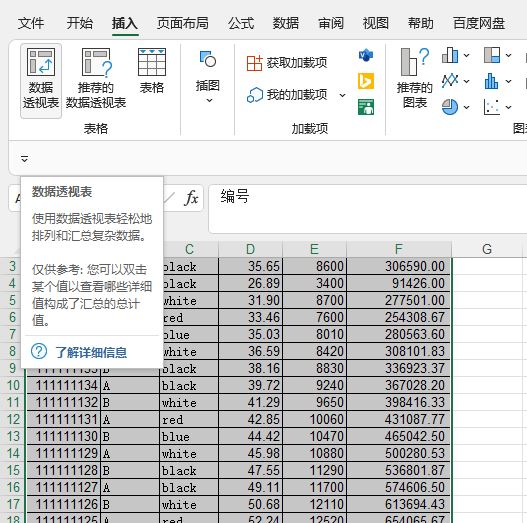
接着,如图2所示,按照需要将产品和系列放入行,将总金额放入求值,以获得不同系列不同产品的销售总金额。
在默认情况下,数据透视表仅显示“行标签”字样,数据含义不够直观,因此我们需要对其标签进行设置,使其数据含义一目了然。
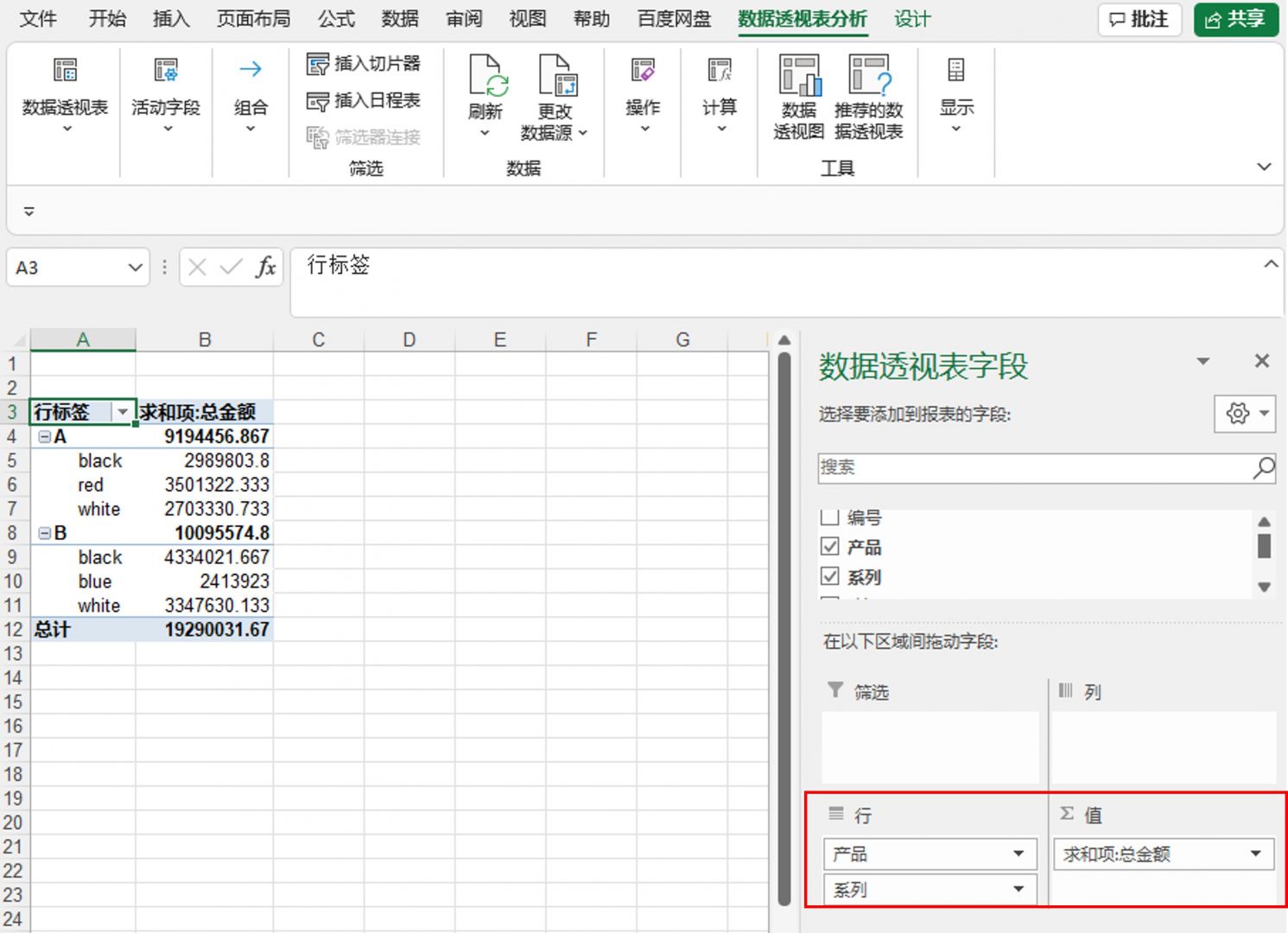
如图3所示,打开数据透视表的设计菜单(该菜单仅会在启用数据透视表功能时可用),依次使用报表布局中的“以表格形式显示”、“重复所有项目标签”两个选项设置标签。
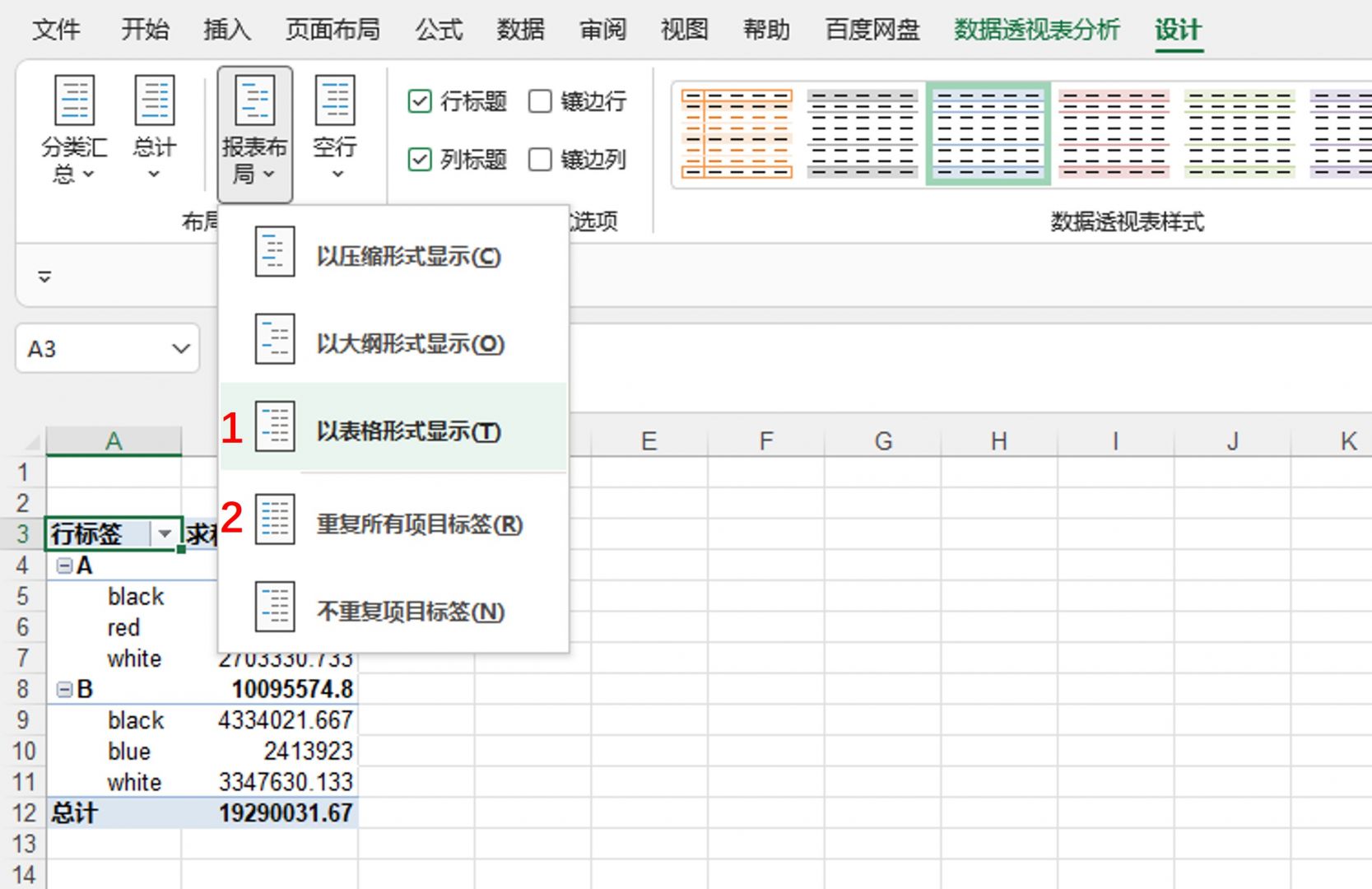
在表格形式显示下,行标签会变更为数据的字段,即本例中的“产品”与“系列”,可更清晰地了解数据的字段属性,比原来仅显示“行标签”的方式更清晰。
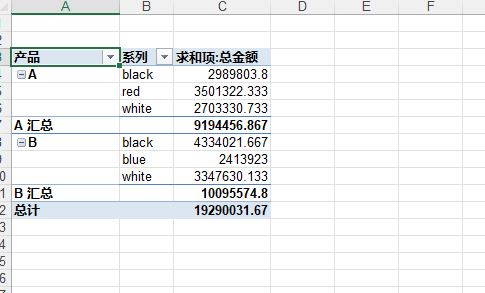
接着,通过设置“重复所有项目标签”,可将标签作重复显示,这将有利于后续的数据处理,比如将数据透视表的结果粘贴到新表,进行标签数据的筛选等,就需要使用到重复标签的功能。
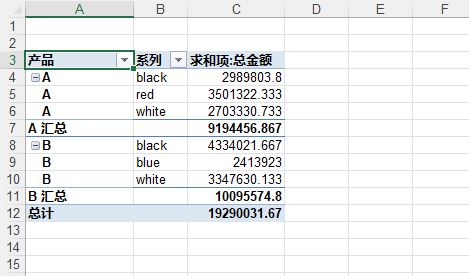
二、excel数据透视表怎么做分类汇总
Microsoft 365版excel数据透视表的设计功能,提供了分类汇总的设置选项,可设置表内的数据汇总形式。
但需要注意的是:如果“以表格形式显示”布局,只能选择“在组的底部显示”;如果是其他两个报表布局(大纲或压缩形式),就可以选择在组的顶部或底部显示。
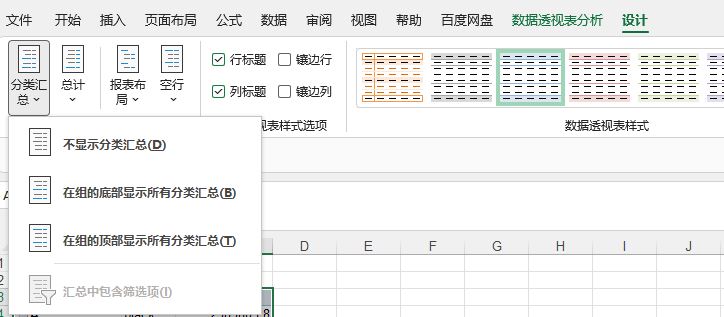
如图7所示,在底部显示分类汇总会同时显示“汇总”字样,并将求值列的数值作求和计算。
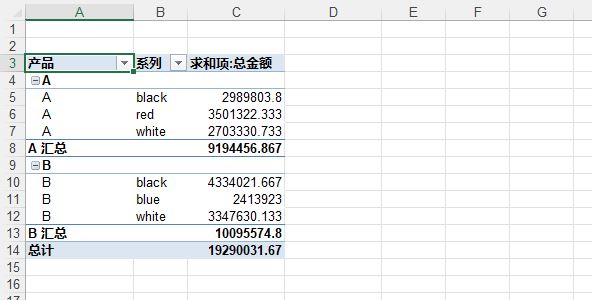
而在顶部显示分类汇总,则不会显示“汇总”字样,但两种显示方式的计算结果是一致的,都是对求值项进行求和。
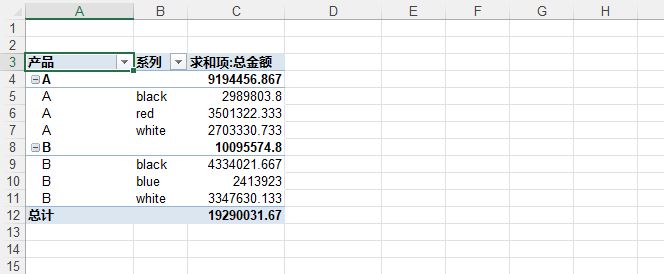
三、小结
以上就是关于excel数据透视表行标签和列标签怎么设置,excel数据透视表怎么做分类汇总的操作演示。以Microsoft 365版excel为例,数据透视表中的设计功能可快速完成标签与分类汇总的设置。
作者:泽洋
展开阅读全文
︾
读者也喜欢这些内容:

Excel数据透视表的作用是什么 Excel数据透视表数据区域设置在哪里
许多人在使用Microsoft 365的过程中,会在使用Excel过程中遇到一些操作问题,比如Excel数据透视表具体有什么作用及区域设置等,今天我将给大家介绍Excel数据透视表的作用是什么,Excel数据透视表数据区域设置在哪里的内容,以便大家更加熟练地操作Microsoft 365。...
阅读全文 >

Excel预测数据用的什么方法 Excel预测准确度怎么算
Excel在工作学习中起着不可或缺的作用,Excel不仅仅是简单的为我们记录数据,它更是处理和分析数据的高效工具。例如在Excel表格中的“预测工具表”命令,能够对数据的变化进行预测。那么这个命令该怎么使用呢?今天的文章就来带大家学习Excel预测数据用的什么方法,Excel预测准确度怎么算。...
阅读全文 >

Word标签在哪里设置 Word标签显示不出来
Microsoft Word是由微软公司开发的文字处理软件,它可以用于创建、编辑、格式化和打印各种类型的文档,包括信函、报告、简历、手册等。用户可以使用丰富的功能和工具来排版文档、插入图片、创建表格、添加图表等。下面将为大家介绍Word标签在哪里设置以及Word标签显示不出来该怎么解决。...
阅读全文 >
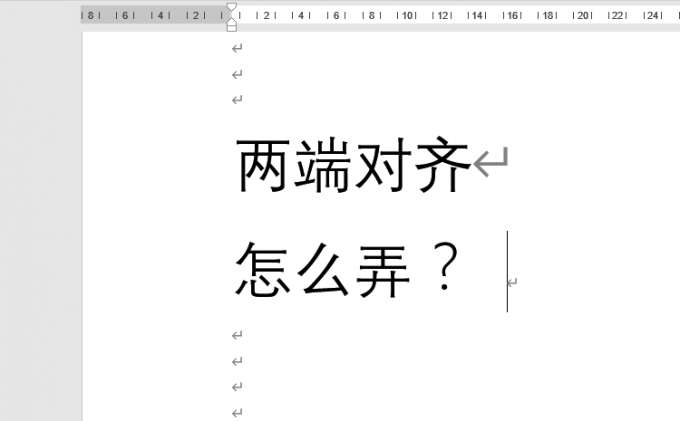
Word两端对齐怎么弄 Word两端对齐时文字间距过大
Word是一款文字处理软件,是Microsoft 365办公套件中的一部分。它提供了丰富的文字处理功能,包括文本输入、格式设置、图形插入、表格编辑、邮件合并等。编辑Word文档时,有时会出现上下文歪斜,或者某些文字间隔过大,导致文档整体难以阅读。本文将为大家介绍Word两端对齐怎么弄以及Word两端对齐时文字间距过大该如何调整的方法。...
阅读全文 >